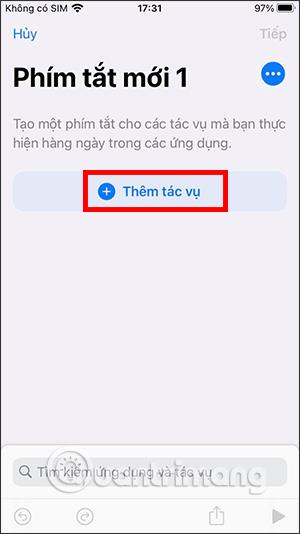iOS 14 tarjoaa takakosketusominaisuuden avataksesi useita tehtäviä, kuten iPhone-kuvakaappausten ottamista, iPhonen äänenvoimakkuuden lisäämistä tai vähentämistä tai muita tuettuja järjestelmäsäätöjä. Käyttäjät eivät kuitenkaan usein käytä järjestelmätehtäviä, vaan avaavat sen sijaan sovelluksia, kuten Facebook, Instagram ja TikTok. Vaikka iOS 14 ei tue sovellusten avaamista koskettamalla iPhonen takaosaa, voimme määrittää sen kokonaan iPhonen Pikakuvakkeet-sovelluksen kautta. Alla oleva artikkeli opastaa sinua avaamaan sovellus koskettamalla iPhonen takaosaa.
Ohjeet Instagramin avaamiseen koskettamalla iPhonen takaosaa
Vaihe 1:
Käyttäjät avaavat pikakuvakkeet-sovelluksen laitteessa ja napsauttavat sitten plus-kuvaketta oikeassa yläkulmassa. Napsauta Lisää tehtävä -painiketta . Kirjoita sitten avainsana Avaa sovellus ja napsauta alla olevia hakutuloksia.


Vaihe 2:
Napsauta seuraavaksi Valitse avataksesi sovellusluettelon laitteessa ja valitse sovellus, jonka haluat avata nopeasti koskettamalla iPhonen takaosaa. Annamme tälle pikanäppäimelle nimen ja napsautamme sitten oikeassa yläkulmassa Valmis .


Vaihe 3:
Palaa iPhonen näyttöön, napauta sitten Asetukset , napauta sitten Helppokäyttöisyys ja valitse Touch uudessa näyttöliittymässä.


Vaihe 4:
Nyt sinun täytyy ottaa Back Touch -tila käyttöön ja valita sitten kaksoisnapautus tai kolmoisnapautus. Vieritä seuraavaksi alas Pikakuvakkeet-osioon ja valitse pikakuvakkeen nimi avataksesi juuri luomasi sovelluksen.



Opetusvideo iPhone-sovellusten avaamisesta takaosaa koskettamalla
Katso lisää: